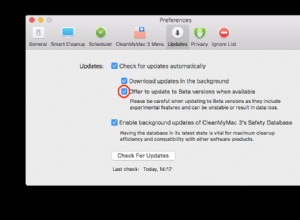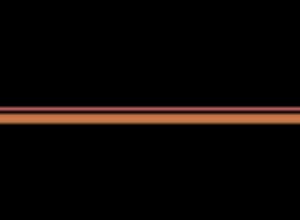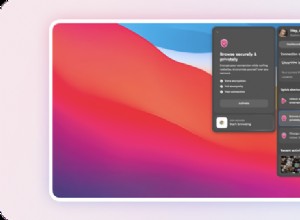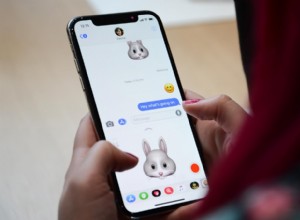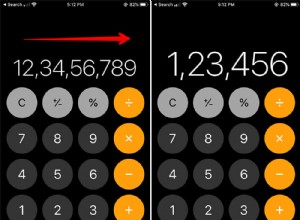لقد كان Touch ID أحد العناصر الرائدة في أجهزة MacBook Pro منذ أواخر عام 2016. وقد ساعد منح المستخدمين سهولة الوصول إلى أجهزة Mac الخاصة بهم دون إدخال كلمة مرور لشركة Apple في الحصول على ولاء لا مثيل له.
باستثناء تجربتين غريبتين حيث توقف معرّف MacBook Pro Touch الخاص بي عن العمل ، فقد أحببت الميزة منذ إطلاقها شخصيًا. في البداية ، اعتقدت أن هذا كان يحدث لي للتو ، لذا تخيل دهشتي عندما وجدت أن هذا هو خلل شائع يواجهه الكثيرون في جميع أنحاء العالم.
بدلاً من ذلك ، أشارك الأسباب والحلول المحتملة وراء توقف معرف اللمس الخاص بي عن العمل على MacBook Pro. دعونا نلقي نظرة.
- جفف أصابعك
- قم بتحديث macOS الخاص بك
- احذف بصمات Touch ID وأعد إضافتها على جهاز Mac
- إعادة تعيين SMC
مادة للفكر: تعرف على معرف اللمس الخاص بك.
1. جفف أصابعك
هذا هو السبب الأكثر شيوعًا لمعرّف Mac Touch ID المعطل. لن يستجيب مستشعر بصمة الإصبع على جهاز Mac إذا كان إصبعك متسخًا أو مبللاً. اعتبرها "ميزة نظافة" واعلم أن جهاز MacBook Pro الخاص بك يحبها عند استخدام المستشعر بأصابع نظيفة وجافة.
2. قم بتحديث macOS الخاص بك
بعد التأكد من نظافة أصابعك وأن Touch ID لا يزال لا يعمل ، فهذه هي خطوتك الثانية. تحقق من وجود تحديث في macOS ، وإذا كان متاحًا ، فقم بتنفيذه.
ملاحظة: لتنفيذ الخطوات التالية ، قم بإلغاء قفل جهاز Mac الخاص بك ؛ نظرًا لأن Touch ID لا يستجيب ، أدخل كلمة مرورك.
- حدد موقع رمز Apple الموجود في الزاوية العلوية اليسرى من الشاشة وانقر عليه وانتقل إلى تفضيلات النظام.
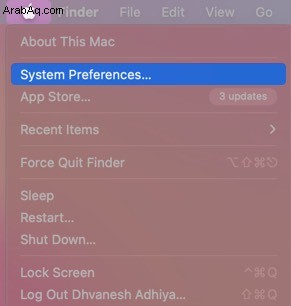
- الآن انقر فوق رمز تحديث البرنامج. ستخبرك النافذة التالية ما إذا كان هناك تحديث معلق للبرنامج. إذا كان متاحًا ، قم بتنزيله وتثبيته.
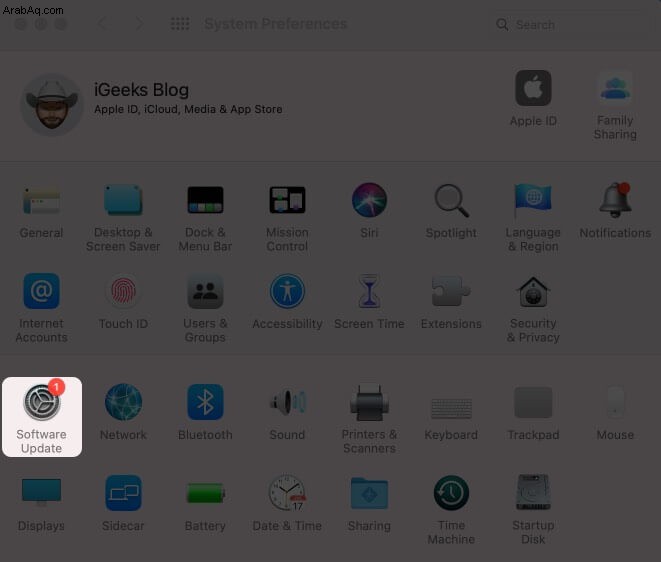
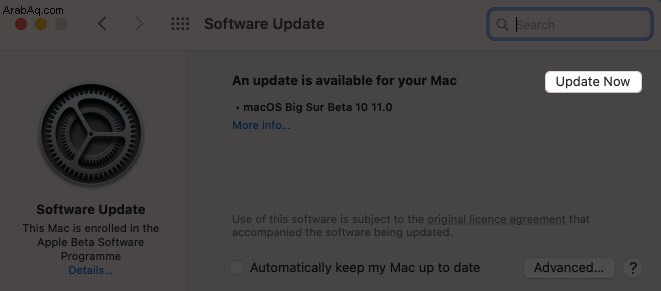
3. احذف بصمات Touch ID وأعد إضافتها على جهاز Mac
إذا كان Touch ID لا يزال معطلاً ، فقد حان الوقت لحذف بصمات أصابعك المحفوظة وإعادة إضافتها. إليك كيفية القيام بذلك:
- انقر فوق رمز Apple الموجود أعلى الزاوية اليسرى وحدد "تفضيلات النظام" من القائمة المنسدلة.
- انقر فوق Touch ID في النافذة. مرر الآن فوق بصمة الإصبع التي تريد إزالتها حتى ترى الرمز x في الزاوية اليسرى العليا.
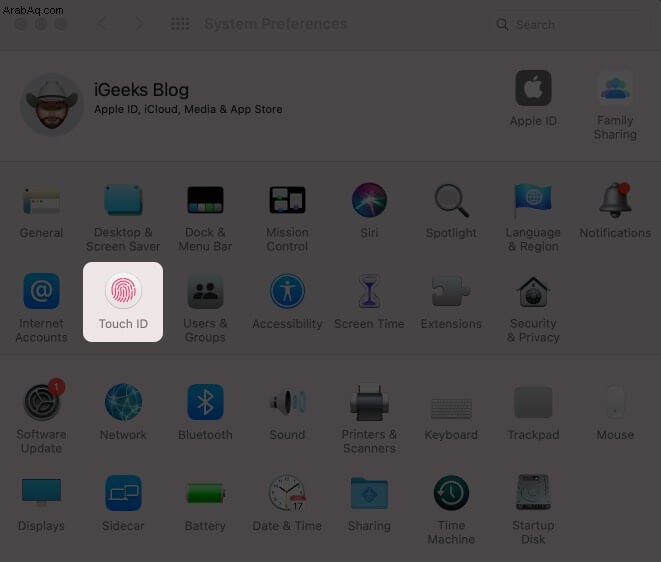
- انقر فوق الرمز x للحذف. قم بالتأكيد بعد إضافة كلمة المرور الخاصة بك.
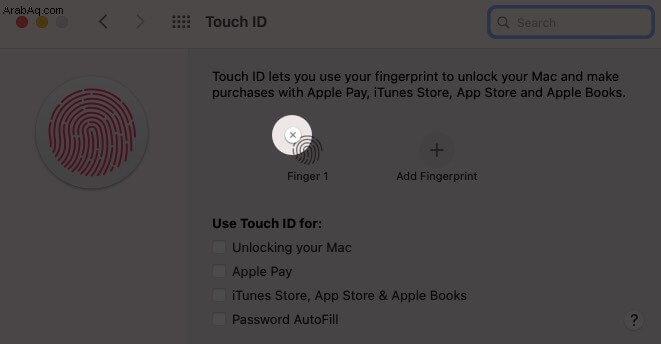
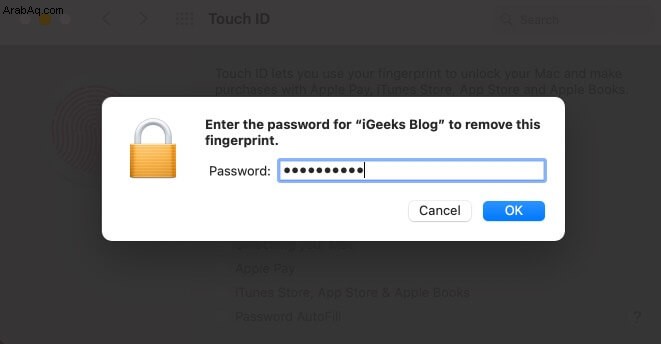
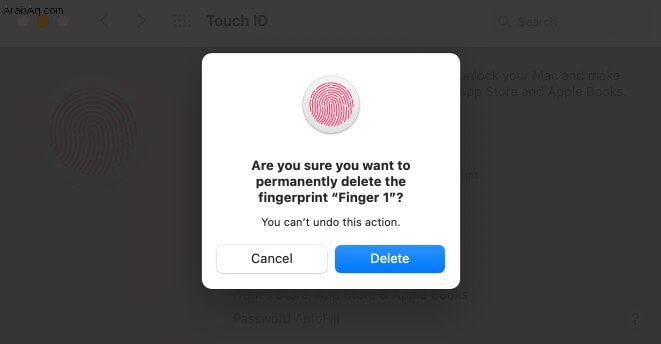
كيفية إعادة إضافة بصمات أصابعك
- انقر على رمز Apple الموجود أعلى الزاوية اليسرى وحدد "تفضيلات النظام" من القائمة المنسدلة.
- انقر على Touch ID من النافذة وحدد "إضافة بصمة إصبع".
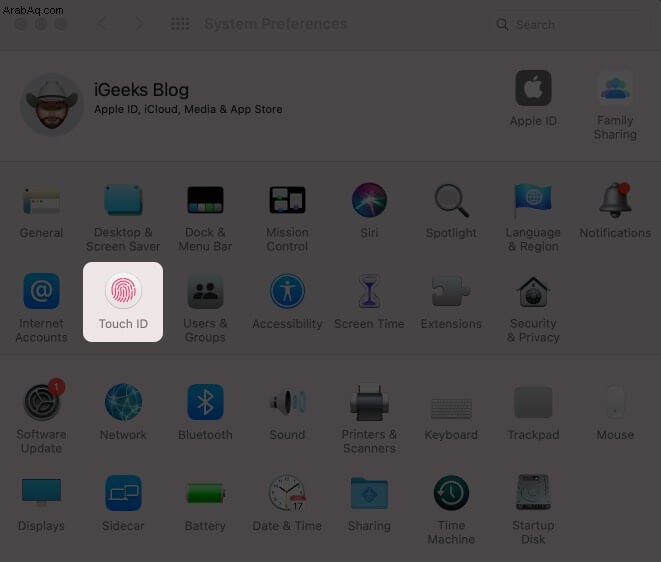
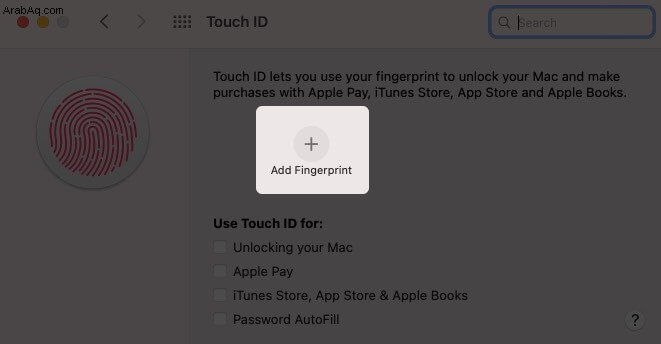
- أدخل كلمة المرور وامسح بصمة إصبعك ضوئيًا.
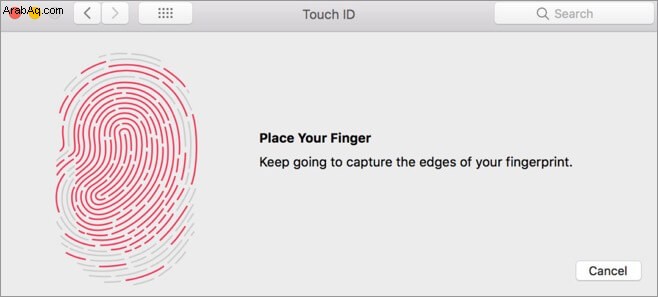
4. إعادة تعيين SMC
يعد SMC الموجود على MacBook Pro مسؤولاً عن إدارة الإعدادات مثل درجة الحرارة وإدارة البطارية.
إذا لم يعمل شيء آخر من أجلك ، فإن إعادة تعيين SMC (وحدة التحكم في إدارة النظام) هي الخيار الأخير. وإليك كيفية القيام بذلك:
ملاحظة:تأكد من إيقاف تشغيل Mac تمامًا وعدم توصيله بمصدر طاقة.
- اضغط مع الاستمرار على Shift + Control + Option وزر الطاقة معًا لمدة 10 ثوانٍ تقريبًا ثم اتركهما.
- الآن قم بتوصيل كابل الطاقة وابدأ تشغيل Mac. لقد قمت بإعادة ضبط SMC الخاص بك.
فيديو:4 طرق لإصلاح معرف اللمس لا يعمل على MacBook Pro
غذاء للفكر ...
- أشياء يجب معرفتها عن Touch ID
- ماذا يفعل Touch ID على MacBook Pro؟
- متى تم تقديم Touch ID لأول مرة إلى MacBook Pro؟
- من اخترع Touch ID لـ Apple؟
أشياء يجب معرفتها حول Touch ID
قبل أن نبدأ ، دعنا نلقي نظرة على بعض التواريخ المهمة:
- ظهر Touch ID لأول مرة مع iPhone 5s في عام 2013.
- في عام 2015 ، تم إطلاق الجيل الثاني ، والذي أصبح جزءًا لا يتجزأ من Apple Pay مع iPhone 6s.
- في نفس العام ، تم تقديمه في iPad Air 2.
ماذا يفعل Touch ID على MacBook Pro؟
يستخدم Touch ID تقنية التعرف على بصمات الأصابع الإلكترونية للسماح للمستخدمين بإلغاء قفل العديد من الميزات على أجهزتهم والوصول إليها بطريقة آمنة. يتم الاحتفاظ بالمعلومات التي تم جمعها في مكان آمن على Apple A7 والرقائق الأحدث.
يتيح لك زر Touch ID في جهاز MacBook Pro:
- الإغلاق ، وإعادة التشغيل والدخول في وضع السكون.
- افتح جهاز Mac وادخل إليه. (عبر مسح بصمات الأصابع)
- الوصول إلى تفضيلات النظام والمناطق الأخرى التي قد تتطلب كلمة مرور.
- إجراء عمليات شراء باستخدام Apple Pay ، وكذلك في App Store و iTunes Store ومتجر iBook.
- فرض الإغلاق أو إعادة التشغيل.
متى تم تقديم Touch ID لأول مرة في MacBook Pro؟
كان أول جهاز MacBook Pro يتلقى Touch ID هو طراز 2016. وهو موجود على الجانب الأيمن من Touch Bar منذ ذلك الحين.
من اخترع Touch ID لـ Apple؟
حسنًا ، قد يبدو الأمر مثيرًا للاهتمام ، فقد تم التعرف على التكنولوجيا في البداية على أنها تقنية بصمة AuthenTec. اخترعها سكوت مودي ، أحد مؤسسي شركة AuthenTec ، وهي شركة لأمن الأجهزة المحمولة والشبكات.
استحوذت شركة Apple على الشركة مقابل 356 مليون دولار نقدًا في عام 2012. بعد ثلاث سنوات من البحث والعمل ، أطلقوها مع Apple 5s.
هل وجدت هذا مثيرًا للاهتمام؟ هل لديك إضافة لجعلها؟ اسمحوا لي أن أعرف في قسم التعليقات أدناه.
قد ترغب أيضًا في قراءة ما يلي:
- كيفية كتابة رمز الدرجة ° على نظام التشغيل Mac
- إعادة ضبط إعدادات المصنع لجهاز MacBook أو أي كمبيوتر Mac
- كيفية استخدام VoiceOver مع Touch Bar في MacBook Pro
- نصائح وحيل ممتازة حول MacBook Pro Touch Bar